firewalld ist der Firewall-Manager, der auf AlmaLinux vorinstalliert ist, unabhängig davon, ob Sie AlmaLinux neu installiert oder von CentOS zu AlmaLinux migriert haben. Standardmäßig ist die Firewall aktiviert, was bedeutet, dass eine sehr begrenzte Anzahl von Diensten eingehenden Datenverkehr empfangen kann.
Dies ist eine nette Sicherheitsfunktion, aber es bedeutet, dass der Benutzer sachkundig genug sein muss, um die Firewall zu konfigurieren, wenn er einen neuen Dienst auf dem System installiert, wie zum Beispiel HTTPD oder SSH. Andernfalls können Verbindungen aus dem Internet diese Dienste nicht erreichen.
In dieser Anleitung sehen wir, wie Sie die Firewall in AlmaLinux deaktivieren oder aktivieren und den Status der Firewall überprüfen. Dies sind gute Fehlerbehebungsoptionen, wenn Sie feststellen möchten, ob eine Firewall-Regel Datenverkehr zu oder von einem bestimmten Dienst blockiert.
firewalld ist einfach ein Frontend für die Firewall nftables (ehemals iptables) des Systems. Dies erleichtert die Interaktion mit der Firewall, aber im Wesentlichen übersetzt Firewalld nur alle unsere Befehle in entsprechende
nft Befehle. In diesem Tutorial lernen Sie:
- So überprüfen Sie den Firewall-Status auf AlmaLinux
- Wie man die Firewall auf AlmaLinux stoppt
- Wie starte ich eine Firewall auf AlmaLinux
- So deaktivieren Sie die Firewall dauerhaft auf AlmaLinux
- So aktivieren Sie, dass die Firewall nach dem Neustart gestartet wird
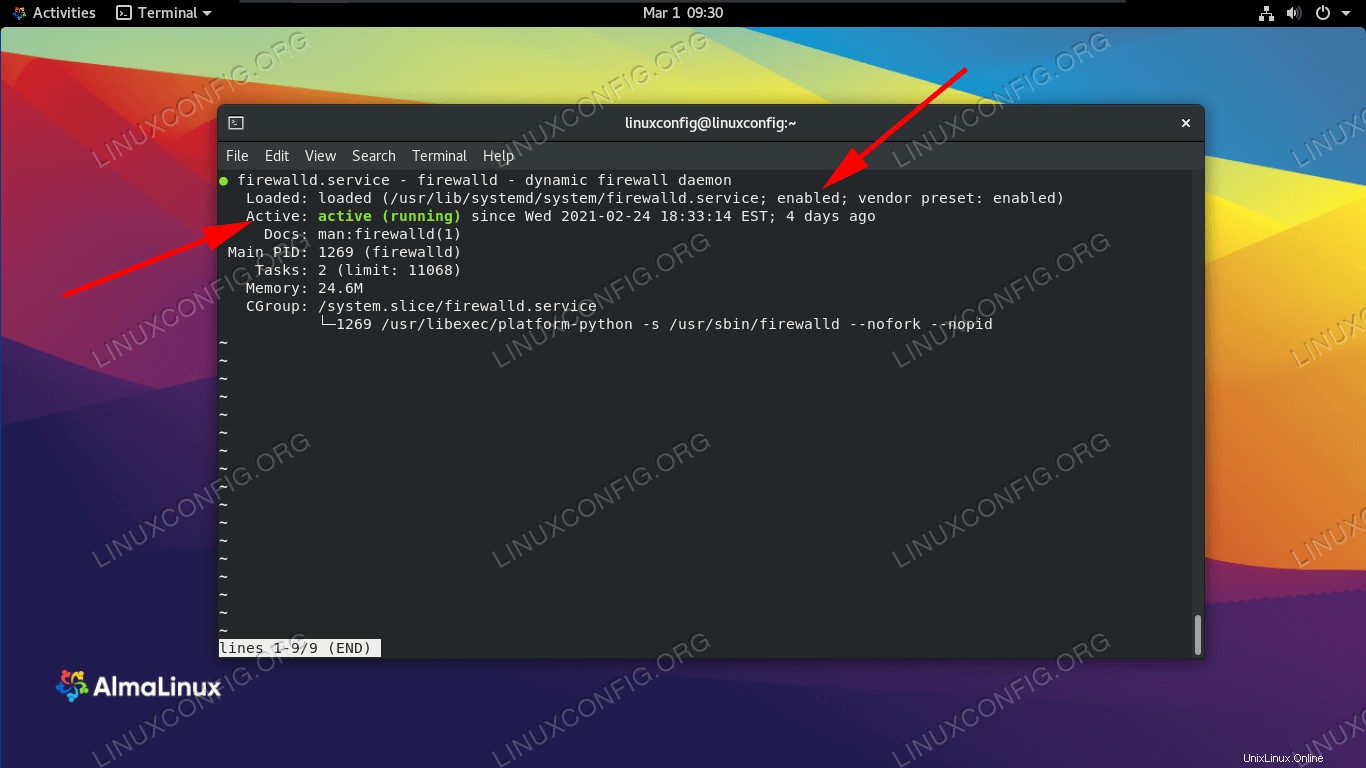 So deaktivieren oder aktivieren Sie die Firewall auf AlmaLinux
So deaktivieren oder aktivieren Sie die Firewall auf AlmaLinux
| Kategorie | Anforderungen, Konventionen oder verwendete Softwareversion |
|---|---|
| System | AlmaLinux |
| Software | Firewalld |
| Andere | Privilegierter Zugriff auf Ihr Linux-System als root oder über sudo Befehl. |
| Konventionen | # – erfordert, dass bestimmte Linux-Befehle mit Root-Rechten ausgeführt werden, entweder direkt als Root-Benutzer oder durch Verwendung von sudo Befehl$ – erfordert, dass bestimmte Linux-Befehle als normaler, nicht privilegierter Benutzer ausgeführt werden |
So überprüfen Sie den Status der Firewall auf AlmaLinux
Wir können über systemd mit dem Firewalld-Dienst interagieren. Um zu sehen, ob Firewalld gerade läuft, führen Sie den folgenden systemctl-Befehl in einem Terminal aus.
$ systemctl status firewalld
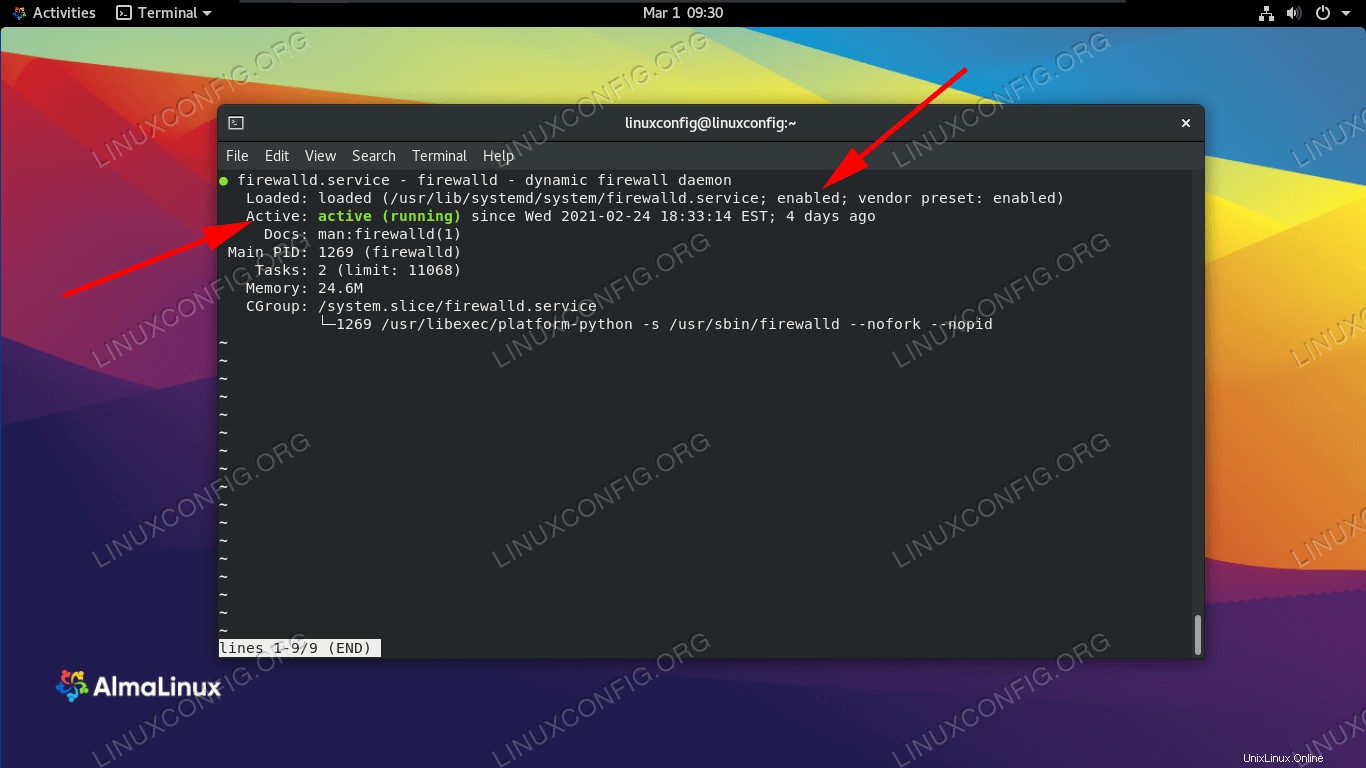 Der systemctl-Status zeigt uns, dass Firewalld ausgeführt wird und für den automatischen Start aktiviert ist
Der systemctl-Status zeigt uns, dass Firewalld ausgeführt wird und für den automatischen Start aktiviert ist
Der obige Screenshot zeigt uns, dass firewalld derzeit ausgeführt wird und auf enabled eingestellt ist . Dies bedeutet, dass es automatisch gestartet wird, wenn das System hochfährt. Wir werden in Kürze sehen, wie Sie diese Einstellung umschalten können.
Um zu sehen, welche Dienste Firewalld konfiguriert hat, versuchen Sie den folgenden Befehl.
$ sudo firewall-cmd --list-all public (active) target: default icmp-block-inversion: no interfaces: ens160 sources: services: cockpit dhcpv6-client ssh ports: protocols: masquerade: no forward-ports: source-ports: icmp-blocks: rich rules:
Wir können sehen, dass Firewalld derzeit Regeln für Cockpit, DHCP und SSH konfiguriert hat. Weitere Informationen zu Ihrer aktuellen Firewalld-Konfiguration finden Sie in unserem Leitfaden zur Einführung in den Firewall-cmd-Befehl unter Linux.
Wie man die Firewall unter AlmaLinux stoppt oder startet
Verwenden Sie die folgenden systemd-Befehle, um den Firewalld-Dienst zu stoppen oder zu starten.
So stoppen Sie die Firewall:
$ sudo systemctl stop firewalld
Wir können bestätigen, dass die Firewall ausgeschaltet ist, indem wir ihren Status noch einmal überprüfen.
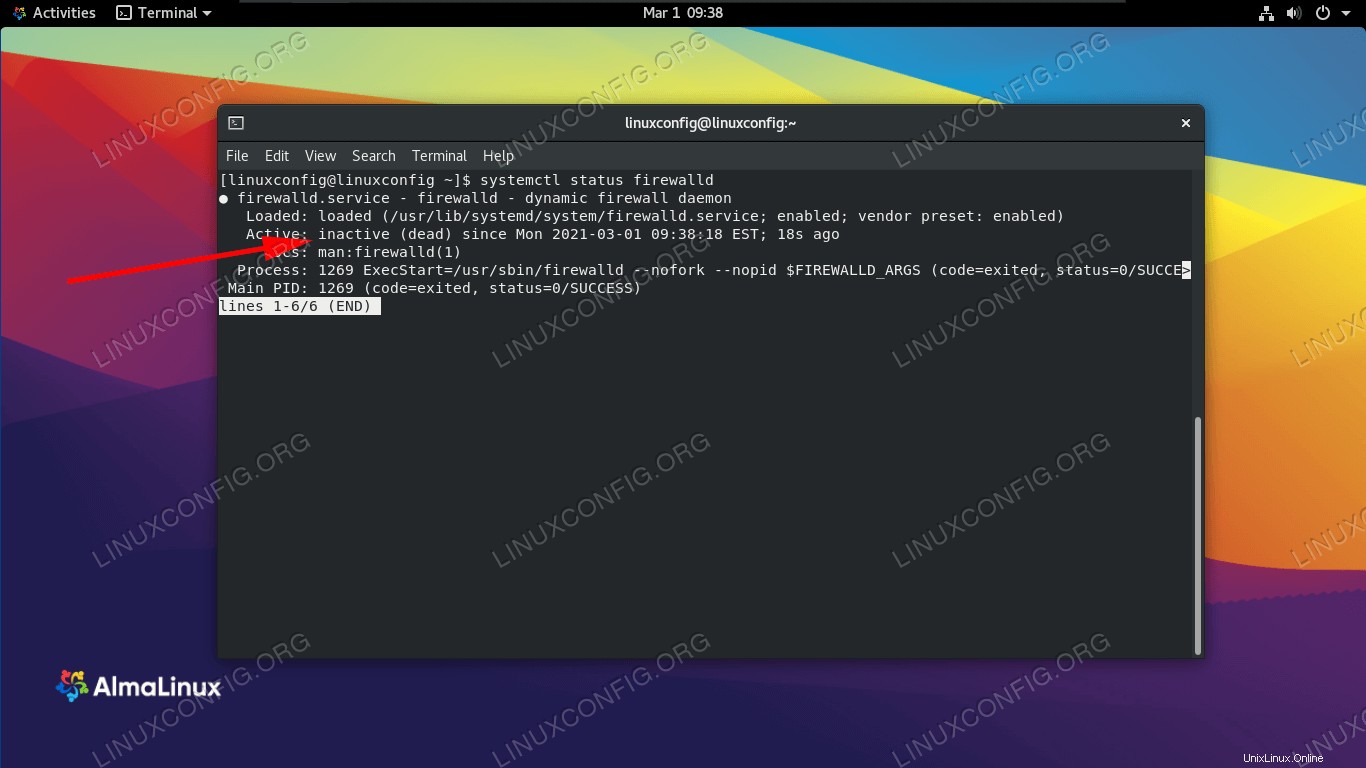 firewalld ist ausgeschaltet, was durch den Status inaktiv angezeigt wird
firewalld ist ausgeschaltet, was durch den Status inaktiv angezeigt wird Da Firewalld derzeit aktiviert ist (auf automatischen Start beim Booten eingestellt), bleibt der Dienst deaktiviert, bis wir ihn manuell erneut starten oder das System neu starten.
Um die Firewall erneut zu starten, führen Sie den folgenden Befehl aus.
$ sudo systemctl start firewalld
Wenn wir nur den Prozess neu starten müssen, können wir das auch tun.
$ sudo systemctl restart firewalld
So aktivieren oder deaktivieren Sie die Firewall auf AlmaLinux dauerhaft
Standardmäßig startet firewalld automatisch, wenn unser System geladen wird. Um dieses Verhalten zu ändern, können wir systemctl disable ausführen Befehl. Dies, kombiniert mit dem systemctl stop Befehl, der oben gezeigt wird, wird firewalld dauerhaft deaktivieren.
$ sudo systemctl disable firewalld
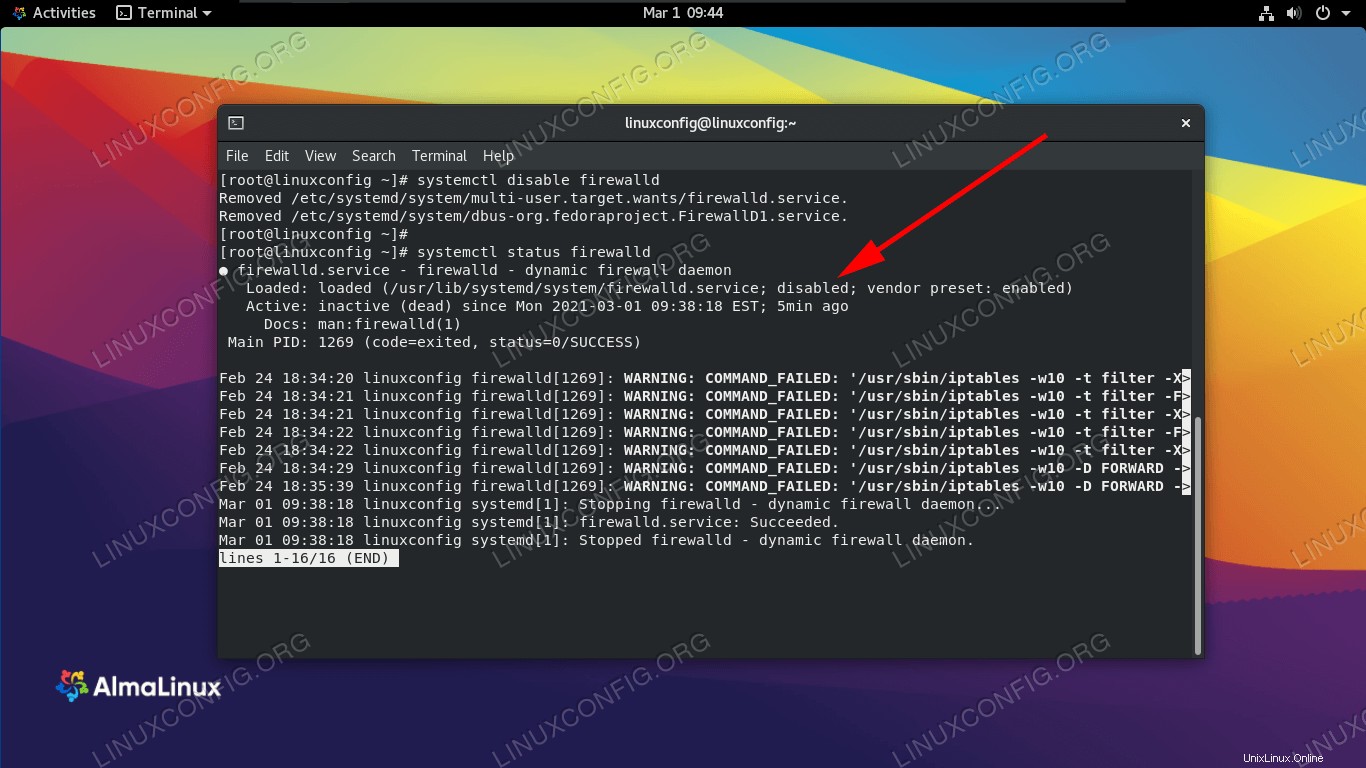 Der automatische Start von Firewalld beim Booten wurde deaktiviert
Der automatische Start von Firewalld beim Booten wurde deaktiviert Der Firewalld-Dienst kann jederzeit wieder aktiviert werden, indem Sie den folgenden Befehl ausführen.
$ sudo systemctl enable firewalld
Abschlussgedanken
Die Firewall unter Linux kann kompliziert sein, aber der Firewalld-Prozess unter AlmaLinux soll es ein wenig einfacher machen. In dieser Anleitung haben wir gesehen, wie man die Firewall in AlmaLinux stoppt oder startet, den Status überprüft und den automatischen Start beim Booten aktiviert oder deaktiviert.